
Índice:
- Autor John Day [email protected].
- Public 2024-01-30 11:36.
- Última modificação 2025-01-23 15:03.

No artigo anterior, mostrei como ler o valor ADC de um Potensômetro usando Arduino.
E desta vez aproveitarei a leitura do valor do ADC.
Isso está ajustando o brilho do LED.
Etapa 1: Componentes necessários




Componentes que precisam ser preparados:
Arduino Nano
Jumper Wire
Potenciômetro
Resistor 1K
LED azul
Mesa de projeto
Mini USB
Computador portátil
Etapa 2: montar todos os componentes
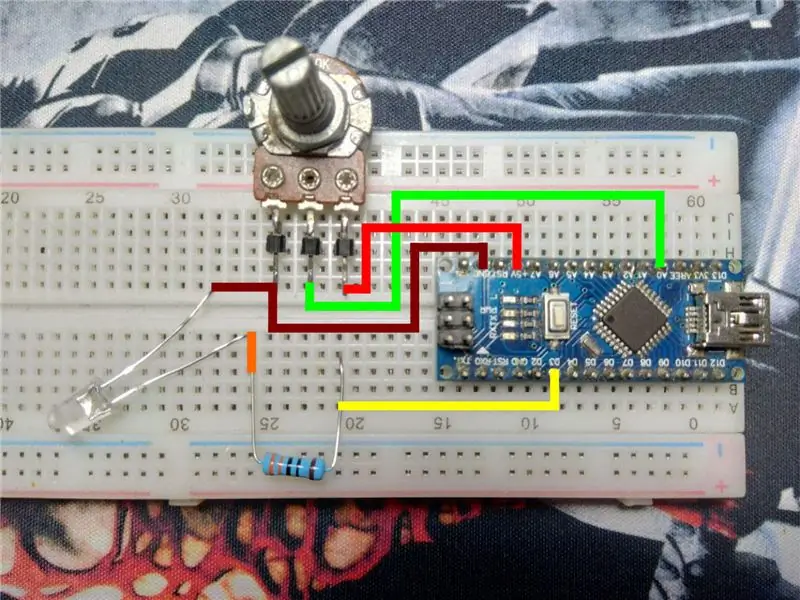

Veja a imagem acima para o guia de montagem, Arduino para componente
A0 ==> 2. Potenciômetro
GND ==> 1. Potenciômetro e LED Katoda
+ 5V ==> 3. Potenciômetro
D3 ==> Série de resistores com leds
Etapa 3: Programação
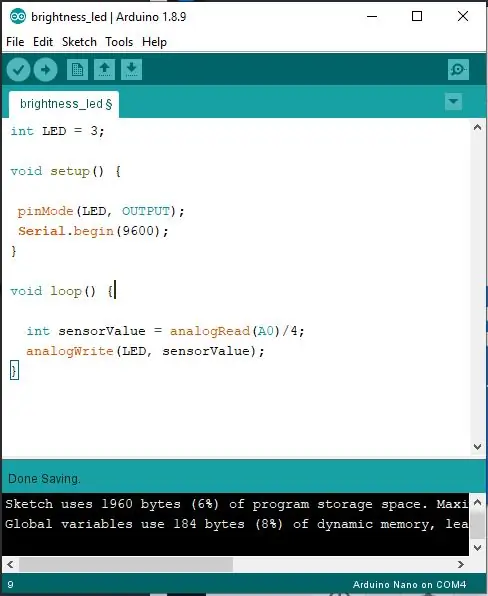
Copie o código abaixo para o seu esboço:
LED int = 3;
void setup () {
pinMode (LED, SAÍDA); Serial.begin (9600); }
void loop () {
int sensorValue = analogRead (A0) / 4;
analogWrite (LED, sensorValue); }
esboço na forma do arquivo original, pode ser baixado aqui:
Etapa 4: Resultado

Veja o vídeo acima para ver os resultados.
Quando o potenciômetro é girado para a direita, o led ficará mais brilhante.
Quando o potenciômetro é girado para a esquerda, o LED fica mais escuro.
Recomendado:
Controle de brilho do LED com potenciômetro com Arduino: 3 etapas

Controlando o brilho do LED com potenciômetro com Arduino: Neste projeto, iremos controlar o brilho do LED usando a resistência variável fornecida pelo potenciômetro. Este é um projeto muito básico para um iniciante, mas ele vai te ensinar muitas coisas sobre o funcionamento do potenciômetro e LED que são necessários para fazer adva
Desbotamento / controle de LED / brilho usando potenciômetro (resistor variável) e Arduino Uno: 3 etapas

Desbotamento / controle de LED / brilho usando potenciômetro (resistor variável) e Arduino Uno: o pino de entrada analógica do Arduino é conectado à saída do potenciômetro. Portanto, o pino analógico do Arduino ADC (conversor analógico para digital) está lendo a tensão de saída pelo potenciômetro. Girar o botão do potenciômetro varia a saída de tensão e o Arduino re
Controlando o brilho do LED com um potenciômetro e display OLED: 6 etapas

Controlando o brilho do LED com um potenciômetro e display OLED: Neste tutorial, aprenderemos como controlar o brilho do LED com um potenciômetro e exibir o valor no display OLED. Assista a um vídeo de demonstração
Controlar o brilho do LED com um potenciômetro e Arduino: 6 etapas

Controlando o brilho do LED com um potenciômetro e Arduino: Neste tutorial, aprenderemos como controlar o brilho do LED com um potenciômetro e Arduino. Assista a um vídeo de demonstração
Neopixel Ws2812 Rainbow LED com brilho M5stick-C - Executando Rainbow no Neopixel Ws2812 usando M5stack M5stick C usando Arduino IDE: 5 etapas

Neopixel Ws2812 Rainbow LED com brilho M5stick-C | Executando Rainbow no Neopixel Ws2812 usando M5stack M5stick C usando Arduino IDE: Olá pessoal, neste instructables aprenderemos como usar LEDs neopixel ws2812 ou tira led ou matriz led ou anel led com placa de desenvolvimento m5stack m5stick-C com IDE Arduino e faremos um padrão de arco-íris com isso
